笔记本电脑网速很慢怎么解决?笔记本电脑网速很慢处理教程
许多使用笔记本电脑的玩家发现,电脑的网络速度特别慢,这使得工作或玩游戏的小伙伴们非常崩溃。事实上,这可能是电脑中的病毒,或者系统的默认设置限制了网络的速度。今天,编辑教你如何恢复网络的速度。让我们来看看具体的教程。

更新日期:2023-08-28
来源:纯净之家
在使用笔记本电脑的过程中,可能会误触触摸板,导致光标跳动或误点击,那有什么方法可以锁定触摸板吗?不同品牌的笔记本,关闭触摸板的方法也不同,下面小编就给大家介绍一下华硕电脑怎么锁定触摸板的方法吧。
华硕关闭触摸板的方法
1、使用快捷键
华硕笔记本有一个快捷键可以快速关闭或打开触摸板,这样可以方便快捷地控制触摸板的开关。具体操作方法如下:
按下Fn+F9键,即可打开或关闭触摸板。
2、通过设置关闭触摸板
除了使用快捷键之外,我们还可以通过设置关闭触摸板。具体操作方法如下:
①打开“控制面板”。
②选择“硬件和声音”。
③选择“鼠标”。
④选择“设备设置”。
⑤选择“禁用”。
⑥点击“应用”和“确定”,即可完成设置。
还可以通过升级鼠标驱动程序来关闭触摸板。方法如下:
1、通过鼠标属性查看鼠标驱动程序的版本号。
2、到华硕官网下载最新的鼠标驱动程序。
3、安装最新的驱动程序。
4、在驱动程序软件中找到“触摸板控制”选项。
5、选择“禁用”。
笔记本电脑网速很慢怎么解决?笔记本电脑网速很慢处理教程
许多使用笔记本电脑的玩家发现,电脑的网络速度特别慢,这使得工作或玩游戏的小伙伴们非常崩溃。事实上,这可能是电脑中的病毒,或者系统的默认设置限制了网络的速度。今天,编辑教你如何恢复网络的速度。让我们来看看具体的教程。

惠普新电脑只有c盘没有d盘怎么办?惠普新电脑只有c盘没有d盘详解
惠普新电脑只有c盘没有d盘怎么办?不少的用户们在购买了惠普新电脑后发现自己的电脑只有c盘没有d盘,那么这要怎么办?方法很简单的,用户们可以打开此电脑下的管理,然后点击左边下的磁盘管理来进行操作就可以了。下面就让本站来为用户们来仔细的介绍一下惠普新电脑只有c盘没有d盘详解吧。
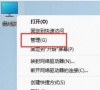
win10怎么让电脑休眠同时放歌?win10怎么休眠播放音乐方法
不少的用户们想让自己的电脑在休眠的状态下播放歌曲,那么win10怎么让电脑休眠同时放歌?用户们可以直接的选择个性化下的屏幕保护程序来进行操作就可以了。下面就让小编来为用户们来仔细的介绍一下win10怎么休眠播放音乐方法吧。

win10任务栏时间显示不全怎么解决?win10任务栏时间显示不全的解决
我们在使用win10系统的时候会遇到任务栏时间显示不全的情况,那么win10任务栏时间显示不全怎么解决?用户们可以直接的点击控制面板下的调整桌面尺寸和位置就可以了,下面就让本站来为用户们来仔细的介绍一下win10任务栏时间显示不全的解决方法吧。

win10换win7后进不了系统怎么恢复?win10改win7最简单方法
win7系统的兼容性比较的强大,不少的用户们玩游戏都喜欢下载win7系统,那么win10换win7后进不了系统怎么恢复?可能是由于主板上的硬盘控制器导致数据传输不稳定导致的无法打开,用户们也可以直接的选择重新系统来进行操作。下面就让本站来为用户们来仔细的介绍一下win10改win7最简单方法吧。

win10分辨率被锁死不能更改怎么办?win10分辨率被锁死不能更改详解
win10分辨率被锁死不能更改怎么办?方法很简单的,用户们可以直接的点击我的电脑下的属性,然后在新打开的页面中从左侧找到设备管理器打开厚选择显示适配器来进行操作就可以了。下面就让本站来为用户们来仔细的介绍一下win10分辨率被锁死不能更改详解吧。
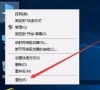
华硕声卡驱动安装了没声音怎么办?
华硕声卡驱动安装了没声音怎么办?用户们可以直接的点击播放按键,然后直接的打开声音设置下的管理生意设备,之后再点击扬声器下的启用来进行操作就可以了。下面就让本站来为用户们来仔细的介绍一下华硕声卡驱动安装了没声音问题解析吧。

华为笔记本怎么进BIOS?华为笔记本进入BIOS界面教程
BIOS设置界面可以帮助用户们解决一些程序上的问题,但是也有不少的用户们在询问华为笔记本怎么进BIOS?用户们可以直接的按下电源按钮来启动笔记本,并立即反复按下F2键来进行启动就可以了。下面就让本站来为用户们来仔细的介绍一下华为笔记本进入BIOS界面教程吧。

win10强制关机后无法启动怎么办?win10强制关机后无法启动问题解析
我们在使用电脑的时候有时候出现问题强制关机后会造成我们电脑无法启动的情况,那么win10强制关机后无法启动怎么办?用户们可以直接的按下开机键下的高级启动选项菜单之后选择最近一次的正确配置来进行操作就可以了。下面就让本站来为用户们来仔细的介绍一下win10强制关机后无法启动问题解析吧。

win10怎么取消欢迎屏幕?win10欢迎屏幕取消教程
win10怎么取消欢迎屏幕?我们在使用win10系统的时候不少的用户们都想取消电脑的欢迎界面,那么这要怎么操作?用户们可以直接的打开本地组策略编辑器下的登录来进行操作就可以了。下面就让本站来为用户们来仔细的介绍一下win10欢迎屏幕取消教程吧。

win10无线投屏到电视如何操作?win10无线投屏到电视操作方法
win10无线投屏到电视如何操作?我们在使用win10系统的时候有时候需要利用电脑投屏到电视上,但是很多win10用户们不知道要怎么将无线投屏到电视。用户们可以直接的在电脑端找到右下角的无线设置,然后连接到WiFi上来进行操作就可以了。下面就让本站来为用户们来仔细的介绍一下win10无线投屏到电视操作方法吧。

win10低电量提醒怎么设置?win10低电量提醒设置方法
win10低电量提醒怎么设置是很多用户们都在询问的一个问题,其实方法很简单的,用户们可以直接的进入到系统设置下的电源和睡眠,然后点击其他电源设置选项下的更改计划设置来进行操作就可以了。下面就让本站来为用户们来仔细的介绍一下win10低电量提醒设置方法吧。
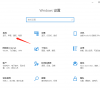
win10笔记本电脑右下角倒三角不见了怎么办?
我们在使用win10系统的时候会开启很多的程序,但是也有不少的用户们在询问win10笔记本电脑右下角倒三角不见了怎么办?用户们可以直接的点击设置选项界面下的个性化,之后进入到相关设置来进行操作就可以了。下面就让本站来为用户们来仔细的介绍一下win10笔记本电脑右下角倒三角不见了详解吧。
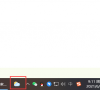
win10数学输入面板怎么用?win10数学输入面板使用方法
win10系统有着很多自带的实用的工具,在数学输入面板这里用户们可以直接的在这个面板上进行数字运算,但是也有不少的用户们在询问win10数学输入面板怎么用?下面就让本站来为用户们来仔细的介绍一下win10数学输入面板使用方法吧。

win10笔记本插电源反倒降频怎么办?
win10笔记本插电源反倒降频怎么办?我们在使用笔记本的时候有时候需要插着电源使用的情况,那么这是怎么回事?用户们可以直接的单击开始菜单下的设置,然后单击左侧的睡眠和电源下的其他电源设置,下面就让本站来为用户们来仔细的介绍一下win10笔记本插电源反倒降频问题解析吧。
